彩鉛效果,把普通照片制作成彩鉛照片
時(shí)間:2024-03-09 06:45作者:下載吧人氣:43
不會(huì)給女朋友的照片修圖?或者換句話說,也不會(huì)給自己的照片修圖?本篇教程教同學(xué)們制作一款普通照片轉(zhuǎn)為彩色鉛筆素描特效,聽上去是不是很有趣呢?首先我們會(huì)用到PS中的一個(gè)去色命令給照片進(jìn)行去色,通過混合模式中的操作給圖片進(jìn)行一下設(shè)置,同學(xué)們可以換一些其他的素材來進(jìn)行制作,本篇教程不限素材,參數(shù)也可以依照教程中所說來進(jìn)行一下設(shè)置,具體通過教程來學(xué)習(xí)一下吧。
效果圖:


操作步驟:
第一步:
復(fù)制背景圖層,點(diǎn)擊【圖像】-【調(diào)整】-【去色】將圖片變?yōu)楹诎祝ド?u>快捷鍵為,【Ctrl+Shift+U】

第二步:
將去色后的圖層再復(fù)制一層,點(diǎn)擊【圖像】-【調(diào)整】-【反相】將圖片變成額,不知道該怎么說,你們自己看效果就好,并且將混合模式改成【顏色減淡】,反相的的快捷鍵為:【Ctrl+I】
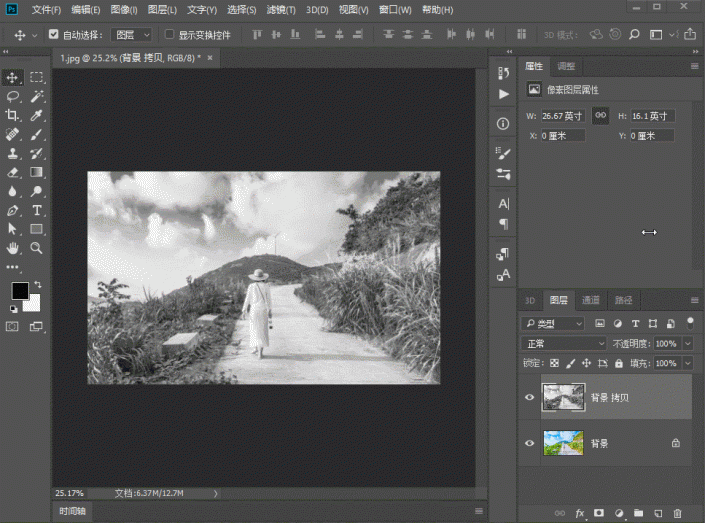
第三步:
選中反相后的圖層,點(diǎn)擊【濾鏡】-【其他】-【最小值】,在跳出來的彈框中,【半徑】輸入2,就可以將圖片的整體輪廓給勾勒顯現(xiàn)出來;
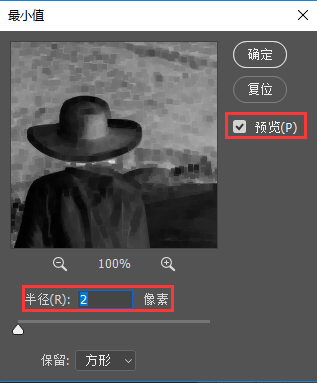
將【預(yù)覽】勾選上去,我們就可以實(shí)時(shí)看到我們調(diào)整的效果
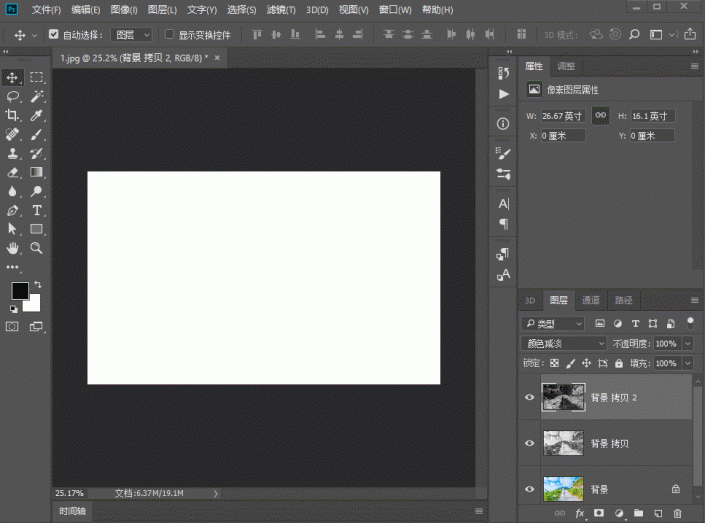
第四步:
將兩個(gè)圖層合并,并為合并后的新圖層添加圖層蒙版,合并的快捷鍵為:Ctrl+E

第五步:
選中圖層蒙版,點(diǎn)擊【濾鏡】-【雜色】-【添加雜色】,在跳出來的彈框中大家可以根據(jù)預(yù)覽的效果去輸入【數(shù)量】,這邊我輸入的值為150
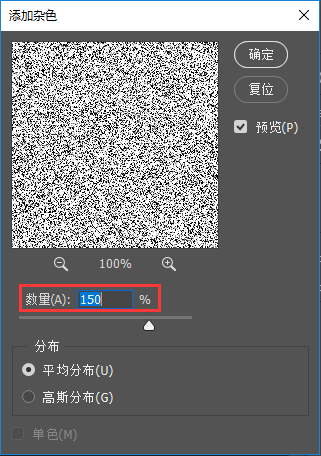
下方的【分布】選擇【平均分布】和【高斯分布】都可以
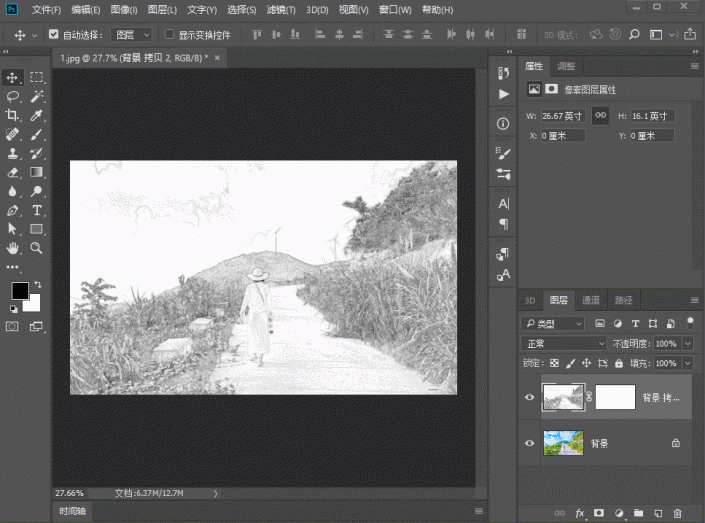
第六步:
選中圖層蒙版,點(diǎn)擊點(diǎn)擊【濾鏡】-【模糊】-【動(dòng)感模糊】,在跳出來的彈框中【角度】你覺得畫畫應(yīng)該是什么的角度就自己來就可以,【距離】也是視預(yù)覽效果而定,這邊我將【角度】設(shè)為45,【距離】為31
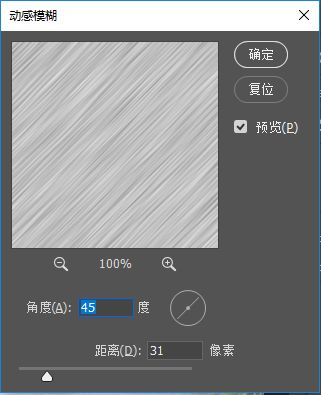
這邊將上一步在蒙版中添加的雜色的點(diǎn)變成鉛筆畫的效果
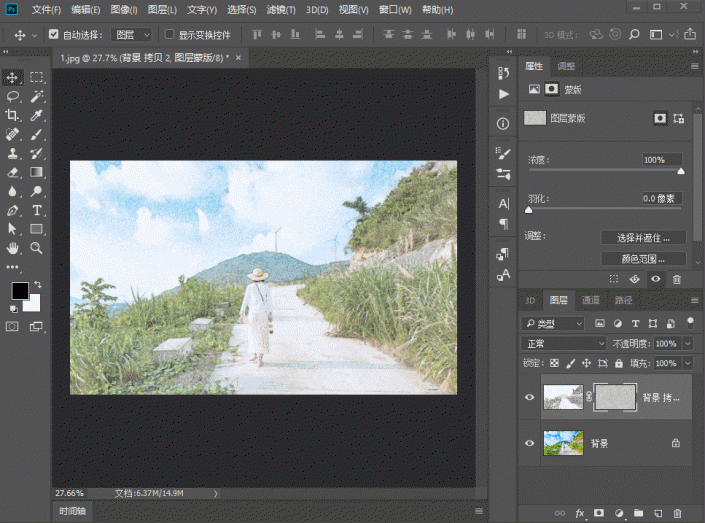
第七步
鑒于目前圖片效果有點(diǎn)灰暗,所以我們就可以添加個(gè)調(diào)整圖層,讓畫面更加鮮艷飽和,更好看一點(diǎn),所以我們添加個(gè)【自然飽和度】的調(diào)整圖層,增加【自然飽和度】和【飽和度】即可
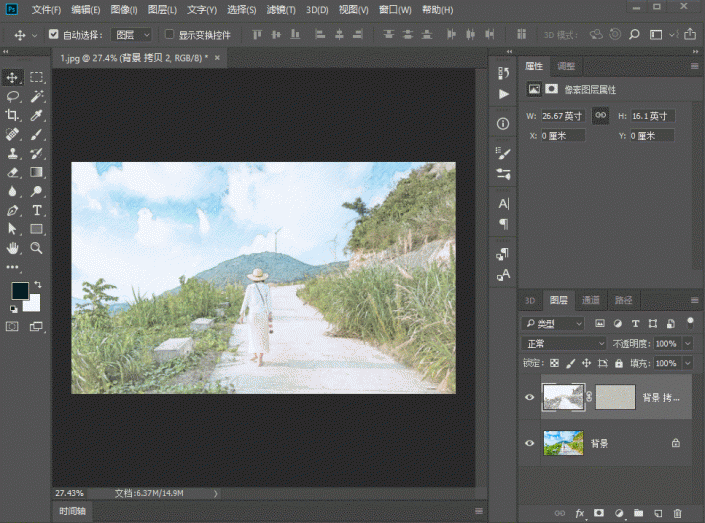
為了錄制gif,那個(gè)畫面難免會(huì)縮小了,所以到后面的幾部的操作效果可能就看起來不太明顯,大家可以多看幾遍哦~
而照片修完后可以再加上一些裝飾,比如小清晰的氣泡之類
這樣,一張高逼格的彩鉛效果照片就出來啦~

彩色素描的效果照片其實(shí)制作起來還比較好操作的,相信同學(xué)們通過制作就可以很快的學(xué)會(huì)。可以拿自己喜歡的照片進(jìn)行練習(xí),相信通過練習(xí),同學(xué)們可以掌握這種制作方法,提高PS技能。
相關(guān)推薦
相關(guān)下載
熱門閱覽
- 1ps斗轉(zhuǎn)星移合成劉亦菲到性感女戰(zhàn)士身上(10P)
- 2模糊變清晰,在PS中如何把模糊試卷變清晰
- 3ps楊冪h合成李小璐圖教程
- 4ps CS4——無法完成請求,因?yàn)槲募袷侥K不能解析該文件。
- 5色階工具,一招搞定照片背后的“黑場”“白場”和“曝光”
- 6LR磨皮教程,如何利用lightroom快速磨皮
- 7軟件問題,PS顯示字體有亂碼怎么辦
- 8軟件問題,ps儲(chǔ)存文件遇到程序錯(cuò)誤不能儲(chǔ)存!
- 9ps液化濾鏡
- 10PS鼠繪奇幻的山谷美景白晝及星夜圖
- 11photoshop把晴天變陰天效果教程
- 12ps調(diào)出日系美女復(fù)古的黃色調(diào)教程
最新排行
- 1室內(nèi)人像,室內(nèi)情緒人像還能這樣調(diào)
- 2黑金風(fēng)格,打造炫酷城市黑金效果
- 3人物磨皮,用高低頻給人物進(jìn)行磨皮
- 4復(fù)古色調(diào),王家衛(wèi)式的港風(fēng)人物調(diào)色效果
- 5海報(bào)制作,制作炫酷的人物海報(bào)
- 6海報(bào)制作,制作時(shí)尚感十足的人物海報(bào)
- 7創(chuàng)意海報(bào),制作抽象的森林海報(bào)
- 8海報(bào)制作,制作超有氛圍感的黑幫人物海報(bào)
- 9碎片效果,制作文字消散創(chuàng)意海報(bào)
- 10人物海報(bào),制作漸變效果的人物封面海報(bào)
- 11文字人像,學(xué)習(xí)PS之人像文字海報(bào)制作
- 12噪點(diǎn)插畫,制作迷宮噪點(diǎn)插畫

網(wǎng)友評論